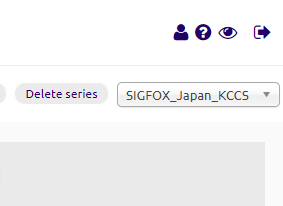Sigfox Shield for Arduino V2Sに付属の1年無料回線利用期間終了後に、継続してシールドを使いたいといった場合の手順をまとめましたので、参考情報としてシェアします。
注意点
- 無料期間中に使用していた回線の継続(更新)は、できないようです。このためシールドを新しく契約した回線に移行する形となります。
- 移行のためコールバックの設定を引き継ぐことができないようです。事前に現在設定されているバックエンドの設定をメモするなどして記録しておくことをお勧めします。
移行手順概要
- Sigfoxバックエンドで、シールドの現在のPAC(Sigfox認証コード)を確認する
- 「Sigfox Buy ポータル」で回線購入
- Sigfoxバックエンドでシールドを新しく作成されたグループへ移行する
1.Sigfoxバックエンドでシールドの現在のPACを確認する
PACはパスワードのようなものです。PACは他人に開示することなく安全に保持してください。
- Webブラウザでbackend.sigfox.comへログイン
- DEVICE TYPEタブに表示されるリストから、 「Name」列に表示されている、既存のデバイスタイプ名(Unabiz…kitのような名前がついているものと思います)をクリック
- 左側に表示されるメニューから「ASSOCIATED DEVICES」をクリック
- 右上の「Export devices Id/Pac」をクリック
- abcdef123…..-device-id-and-pac.txtといった名前のテキストファイルがダウンロードされる
- ダウンロードしたテキストファイルをメモ帳等で開いてPACが記載されていることを確認する
「ABC123;0123456789ABCDEF」このような記載があります。
「;」の前の部分がデバイスIDで、「;」後の16桁の16進数値がそのデバイスIDに対する現在のPACです。
2.Sigfox Buyポータルで回線購入
回線販売元が提供している手順で購入ます。
3.Sigfoxバックエンドでシールドを新しく作成されたグループへ移行する
回線販売元が提供している手順で「デバイスの登録」(移行)をします。手順中の注意点は次です。
- デバイスタブ右端に表示される(画像参照)回線提供元の選択で「SIGFOX_Japan_KCCS」を選択してから手順を進める
- コールバック設定等は引き継がれないため事前に設定内容をメモしておく
- PACを入力する手順では、手順1で確認したPACを使う
- 移行に15分~30分程度かかる
移行が完了するまでデバイスリストに表示されない - 移行後コールバックの設定を追加する